Kiểm tra tốc độ đọc, ghi của ổ đĩa với CrystalDiskMark
CrystalDiskMark là một công cụ giúp bạn có thể kiểm tra được tốc độ đọc, ghi dữ liệu của ổ cứng máy tính như HDD, SSD thậm chí cả thiết bị USB. Biết được tốc độ đọc ghi của ổ đĩa sẽ giúp cho quá trình sử dụng máy tính được hiệu quả hơn. Hãy cùng friend.com.vn tìm hiểu về phần mềm này qua bài sau nhé.
Bài viết liên quan
- Phần mềm kiểm tra tốc độ đọc ghi ổ cứng
- Top phần mềm test tốc độ ổ cứng, đọc, ghi
- Top 5 công cụ kiểm tra tốc độ USB hiệu quả
- Hiển thị tốc độ đọc ghi của ổ đĩa trên Windows
- Kiểm tra trạng thái lệnh TRIM ổ SSD, check tốc độ đọc, ghi dữ liệu
Tốc độ đọc ghi dữ liệu của ổ đĩa quyết định rất nhiều trong việc khởi động máy tính và trong quá trình sử dụng máy. Vậy bạn đã biết được những thông số đó từ ổ cứng của mình chưa? Với CrystalDiskMark sẽ giúp bạn đọc được những thông số đó, hãy tham khảo cùng chúng tôi với bài viết friend.com.vnểm tra tốc độ đọc, ghi của ổ đĩa với CrystalDiskMark* Tải và cài đặt phiên bản mới nhất của CrystalDiskMarkBước 1: Sau khi tải ứng dụng về máy tính, bạn khởi động lên và click All để tiến hành kiểm tra các thông số của ổ đĩa (Hình bên dưới). Quá trình kiểm tra sẽ mất một khoảng thời gian nhất định.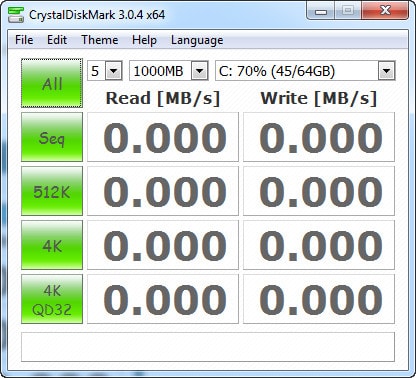 Bước 2: Sau khi kiểm tra xong sẽ hiển thị toàn bộ trên màn hinh cho bạn. Các thông số lần lượt như:
Bước 2: Sau khi kiểm tra xong sẽ hiển thị toàn bộ trên màn hinh cho bạn. Các thông số lần lượt như:
– Seq (Sequential): Kiểm tra theo phương pháp này sẽ có tốc độ nhanh nhất bởi dữ liệu được đọc và ghi liên tiếp tuần tự tới các vùng lân cận của ổ đĩa cứng.– 512K: Với cách này thì dữ liệu sẽ được đọc và ghi dữ liệu 512Kb không tuần tự nhưng nó sẽ di chuyển tới các vùng trống một cách ngẫu nhiên (Random)– 4K: Cũng giống như cách trên (512Kb) dữ liệu đọc và ghi 4Kb nhưng di chuyển liên tục– 4kQD32: Cách này giống như cách 4K nhưng dữ liệu sẽ được gửi tới bộ điều khiển của ổ đĩa.Với kết quả trên thì có thể kết luận: Tốc độ đọc và chi dữ liệu của ổ đĩa trên rất chậm (Thông thường chỉ số Read/Write của Seq > 1.100)Như vậy chỉ với một thao tác đơn giản bạn đã có thể kiểm tra được những thông số của ổ đĩa (tốc độ đọc và ghi dữ liệu) bằng công cụ CrystalDiskMark hoàn toàn miễn phí.
Để kiểm tra các thông số của CPU, các bạn thể dùng CPU Z, chương trình hỗ trợ hiển thị chi tiết thông tin cũng như tình trạng của CPU cho người dùng. Với CPU Z, các bạn sẽ biết được tình trạng CPU của máy tính trong suốt thời gian sử dụng.
- Share CrocoBlock key trọn đời Download Crocoblock Free
- Cung cấp tài khoản nghe nhạc đỉnh cao Tidal Hifi – chất lượng âm thanh Master cho anh em mê nhạc.
- Trọn bộ hướng dẫn thiết kế bao bì sản phẩm theo xu hướng 2021
- Top 7 dịch vụ VPS free, VPS dùng thử miễn phí tốt nhất hiện nay
- 15+ ứng dụng chỉnh ảnh đẹp nhất 2021 chọn lọc bởi CTM
- Địch Lệ Nhiệt Ba và loạt tạo hình cổ trang khiến fan mê mệt
- Hướng dẫn cách thêm, xóa và thay đổi ngôn ngữ trên điện thoại Samsung – Thegioididong.com
Bài viết cùng chủ đề:
-
Hướng dẫn cài hình nền cho điện thoại Android
-
Cách tối ưu card màn hình Nvidia để chơi game mượt hơn, đã hơn – Thegioididong.com
-
Bảng giá máy tính Casio mới nhất 2021 cho học sinh, sinh viên tham khảo | websosanh.vn
-
Top quán beer bình dân cực chill tại Sài Gòn (update 6/2020) – ChuduInfo
-
Top 20 theme đẹp và độc dành cho điện thoại Android [Cập nhật]
-
Tại sao web hiển thị tiếng Pháp trên Chrome hay Firefox, làm sao khắc phục?
-
Cách cài báo thức trên laptop, máy tính cực dễ
-
Bạn có biết học ngành kinh tế quốc tế ra làm gì hay không?
-
Các công cụ quét virus online trực tuyến miễn phí – QuanTriMang.com
-
Antivirus cho Windows Server, 4 phần mềm tốt nhất và bắt buộc phải có trong năm 2019 – Danh Võ
-
HƯỚNG DẪN CÀI ĐẶT SOLIDWORKS 2014 | DẠY SOLIDWORKS
-
Việc làm thêm tại nhà: 8 website làm online uy tín không cần vốn
-
Máy khoan vặn vít dùng pin Bosch GSR 1000 10.8V – Giới thiệu
-
Top 5 sạc dự phòng tốt nhất – chất lượng giá rẻ năm 2018 – Tin tức máy chiếu
-
Hill Climb Racing 2 Mod Apk 1.46.2 (Unlimited money) Download
-
Vsmart Joy 4 (6GB/64GB) | Giảm ngay 700.000đ











